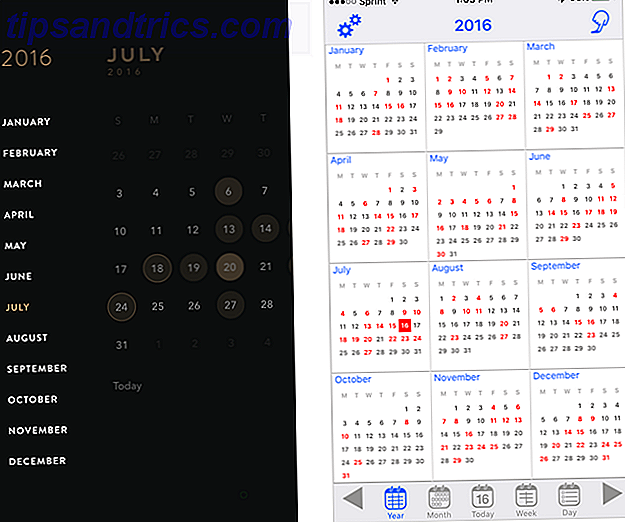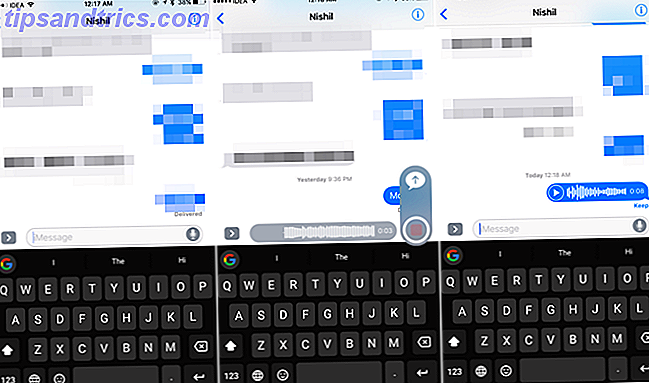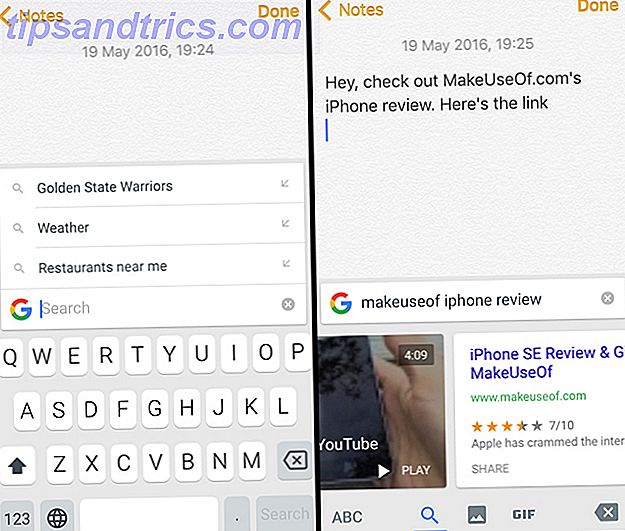Windows 10 tog en massa nya säkerhetsalternativ med det, och många har blivit bamboozled av de 13 sidorna inställningar. Vi har också sett ett antal sekretessproblem utbrott Windows 10 ser: ska du vara orolig? Windows 10 tittar på: Ska du vara orolig? Sedan dess släpptes, har Windows 10 blivit dold av rykten om användarskydd. Några av dessa är korrekta, medan andra är myter. Men var står Windows 10 på integritet, verkligen? Läs mer när konsumenter inser att Microsoft aldrig är långt ifrån dina data. Har Microsoft samlat data från dig i Windows 7 och 8? Hämta Microsoft data från dig i Windows 7 och 8? Du har inte uppgraderat till Windows 10 eftersom du är orolig för integritet? Microsoft har släppt en serie uppdateringar för Windows 7 och 8.1 som introducerar liknande diagnostikspårning. Den goda nyheten är att du kan ta bort ... Läs mer och även om inställningar för integritetsbrytande avstängningar, gillar Windows 10 att röra basen Allt du behöver veta om Windows 10: s sekretessproblem Allt du behöver veta om Windows 10: s integritetsfrågor Även om Windows 10 har några problem som användare måste vara medvetna om, har många påståenden blivit out of proportion. Här är vår guide till allt du behöver veta om Windows 10: s integritetsfrågor. Läs mer med Redmond samma sak.
Nu har vi sett förebilder av föräldrar som får e-post om deras barns datoranvändning, och erbjuder detaljer om var de har varit, vilken programvara de har använt och precis vad de har klickat på. Några föräldrar är förskräckta, vissa förstår inte 7 saker Mina barn gör online att jag bara inte får 7 saker Mina barn gör online som jag bara får inte Jag har två tonårsdöttrar, och de saker de gör online gör nej känner för mig. Läs mer, medan andra välkomnar chansen att hålla ett vaksamt öga på lilla Timmy.
Låt oss titta på inställningarna och hur du använder dem för att säkra din dator.
Ändringar i föräldrakontroll
Windows 10 10 Övertygande skäl att uppgradera till Windows 10 10 Kompetenta skäl att uppgradera till Windows 10 Windows 10 kommer den 29 juli. Är det värt att uppgradera gratis? Om du ser fram emot Cortana, toppmoderna spel, eller bättre stöd för hybridanordningar - ja, definitivt! Och ... Läs mer, som föregångare Windows 8.1, möjliggör skapandet av barnkonton. Barnkonton kan innebära ett antal begränsningar på dem: programvaruåtkomst, webbplatsåtkomst, kontextmenyer och mer kan alla vara begränsade.
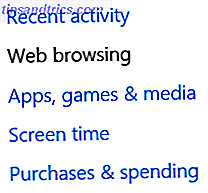
Det är förvånansvärt att detta är en välkommen funktion för många föräldrar oroade över vad deras barn får tillgång när de lämnas till sina egna enheter. Efter övergången till Windows 10 är det dock många föräldrar som inser att det nya operativsystemet övervakar mer än de trodde, och en av de centrala funktionerna på barnkontot - aktivitetsmailen - är nu bortkopplad snarare än att välja in. 
Rapporter om barnkontoaktivitet
Aktivitetsrapporten är en veckovis direkt e-post till den primära Windows 10-kontoinnehavaren. Den skickar en lista över besökta webbplatser, hur många timmar per dag datorn har använts och hur lång tid som spenderats i vissa appar. Boing Boing-läsare, Kirk, fick en överraskning efter att ha uppgraderat sin 14-åriga sonens bärbara dator från Windows 8.1 till Windows 10:
"Idag fick jag ett skrämmande e-postmeddelande från Microsoft med titeln" Weekly Activity Report for [my kid] ", inklusive vilka webbplatser han besökte, hur många timmar om dagen har han använt det och hur många minuter han använde i sina favoritprogram.
Jag vill inte ha det här. Jag har ingen önskan att spionera på min pojke. Jag fixade det genom att gå in på mitt Microsoft-kontoens hemsida, trycka på avsnittet "Familj" och stäng sedan av "Skicka e-postrapporter till mig" och "Aktivitetsrapportering".
Oväntad, oönskad. Men en e-postmeddelande kommer sannolikt att visas i otaliga föräldrarnas inkorgar efter deras uppgradering och följdvis uppställning av ett restriktiva barnkonto.
Även om e-postaktiviteten utan tvekan skulle vara en opt-in-tjänst, kan e-posten väl avslöja viktig information för både barn och föräldrar. Barn på mottagande slutet av cyberbulning kan hitta någon oväntad uppehållstillstånd om deras föräldrar inser omfattningen av missbruket.
Det finns så många queer och trans kids som kommer att bli slagna, sparkade ut ur hem eller skära av från supportnätverk. tack microsoft.
- grammatikradikal? (@morganastra) 24 augusti 2015
Andra som kämpar med identitets- eller sexualitetsproblem kan hitta en ny väg till konversation där det tidigare inte fanns någon. På samma sätt kan föräldrarna hämta upp teckenspåren eller progressionen av grooming taktik och kunna stoppa eventuella skadliga framsteg före några allvarliga händelser.
I slutändan är det upp till någon förälder att prata med sitt barn och diskutera säkra Internetpraxis. I vår digitaliserade värld börjar exponering för Internet tidigare och tidigare och som med de flesta andra föräldrar / barn utfärdar delningen av kunskap 5 Onlinesäkerhetshot som du behöver berätta för dina vänner om 5 onlinesäkerhetshot som du behöver berätta för dina vänner Om Du skulle bli förvånad över att upptäcka var all malware är kvar i dag. Det är inte längre bara genomsnittliga datorer, men mer troligt vad som helst med någon slags ansluten enhet, inklusive leksaker. Läs mer och byggandet av förtroende kring ämnet är ofta det bästa svaret.
Hanterar Windows 10 föräldrakontroll
Om du hanterar ett barnkonto för din lilla person och vill avstå från aktivitetsmailen, visar jag dig hur, just nu, just nu och hur du konfigurerar det ursprungliga barnkontot.
Först ställer du upp barnkontot. Gå till Inställningar> Konton> Familj och andra användare . Här kan du lägga till en familjemedlem, som framgår av bilden nedan. Detta öppnar en ny dialogruta som gör att du kan välja antingen ett vuxen- eller barnkonto. Välj Lägg till ett barn .

Den slutliga rutan ber om en e-postadress för barnet (vilket vi finner udda). Om de har en e-postadress kan du lägga till det, skapa en ny e-postadress för dem eller lägga till din egen. Tryck på Nästa och bekräfta på nästa sida. Då måste du bekräfta den inbjudna e-postadressen för att aktivera familjens inställningar. Gör det, och vi fortsätter.
När du väl har bekräftat kan du redigera inställningarna för barns kontosäkerhet och sekretess. Gå till Inställningar> Konton> Familj och andra användare, där du kan notera det extra alternativet för att hantera familjeinställningar online . Vid val öppnas ett nytt webbläsarfönster och du kan redigera de många inställningarna:
- Nylig aktivitet: Inställningar för den veckovisa barndatorns aktivitetsmail som omfattar webbläsning, appar och spel och skärmtid.
- Webbläsning: blockera olämpliga webbplatser, med enskilda alternativ för vuxeninnehåll, InPrivate-surfning, Bing SafeSearch, samt enskilda webbadressvittlistor.
- Appar, spel och media: block olämpliga appar och spel från Windows Store. Sänk ner alternativet för åldersgränser, begränsa appar och spel till specifika betyg.
- Skärmtid: Ange gränser för hur mycket tid ditt barn kan använda datorn, lära sig "goda skärmtidvanor. Extreme Digital Addiction Destroy Kids Lives Around The Globe Extreme Digital Addiction Skyddar Kids 'Around The Globe Med barn i alla hörn av jordklotet fördjupas i teknik från de allra yngre åldrarna, det är på tiden vi reflekterade över den uppseendeväckande inverkan detta har på deras utveckling. Läs mer "i processen. Varje dag kan programmeras individuellt för att möjliggöra kvällsstudietid och helgspelstid Video Game Addiction In Teens - Vad är för mycket och hur man kan bota problemet Video Game Addiction In Teens - Vad är för mycket och hur man kan bota problemet Videospelberoende är en allvarlig fråga. Jag vet det här eftersom jag är en ex-videospelare. Läs mer .
- Inköp och utgifter: lägg till pengar på ditt barns Microsoft-konto så att de kan välja vilka appar och spel som ska köpas. Detta håller också en inköpshistorik och kan användas tillsammans med de restriktiva Windows Store-inställningarna för att säkerställa att någonting inte kommer att köpas.
Microsoft säger att någon uppgraderar från Windows 7, 8 eller 8.1 Hur uppgraderas till Windows 10 och Ta inställningar och Apps med dig Hur uppgraderas till Windows 10 och Ta inställningar och Apps med dig Windows 10 kommer och du har val att göra. Antingen uppgraderar du din befintliga Windows-installation, eller du kan installera Windows 10 från början. Vi visar dig hur du ska migrera till Windows 10 ... Läs mer till Windows 10 med aktiva barnkonton ska få en anmälan för att starta en familjeevision efter installationen. Microsoft har också bekräftat att uppgraderingen torkar dina befintliga familjens integritets- och säkerhetsinställningar, så om du är orolig är det troligtvis bäst att kolla över och genomföra nya inställningar. Och om du läser den här artikeln i förväg, se till att du noterar några skärmtidst inställningar för att kopiera över!
Små skillnader
Den stora förändringen i barnkonton är deras konfiguration. Tidigare kunde du tilldela enskilda lokala konton till dina barn och hantera privatlivsinställningarna individuellt. Men många nya Microsoft-funktioner har 6 Windows 10-funktioner du kanske har saknat 6 Windows 10-funktioner Du kan ha missat Windows 10 är chock full av nya saker. Vi hjälper dig att upptäcka några av de mindre uppenbara funktionerna och alternativen som lätt missas. Läs mer, som den konsoliderade plånboken kräver ett officiellt Microsoft-konto, så lokala konton är ut ur fönstret.

En stor fördel med den här nya inställningen är den universella användningen av barnkontot via dina Windows 10-datorer. Sekretessinställningarna följer dem också, men det betyder att du skapar ett nytt konto för varje barn och skapar nya inställningar.
Föräldrakontroll Roundup
Den opt-out-naturen i den veckovisa aktivitetsmailen är inte idealisk för många föräldrar, eller till och med deras barn, men jag är inte säker på att det är den absolut hemska sekretessblundret som många har insinuerat. Det hyser dock en annan fråga. Är vi okej med ett digitaliserat samhälle där vi måste hamra i våra barn att någon, någonstans, alltid tittar på?
Var du rädd för att få ett mail? Eller använder du det för att hålla ett vakande öga? Låt oss veta vad du tycker nedan!